User guide
Table Of Contents
- 目次
- はじめに
- 印刷
- スキャン
- コピー
- ファクス
- Web サービス
- インク カートリッジのメンテナンス
- 問題の解決法
- HP サポート
- 一般的なトラブルシューティング ヒントとリソース
- 印刷問題の解決法
- 印刷品質のトラブルシューティング
- 給紙の問題の解決
- コピーの問題の解決
- スキャンの問題の解決
- ファクスの問題の解決
- Web サービスと HP Web サイトの使用についての問題の解決
- メモリ デバイスに関する問題の解決
- 有線 (Ethernet) ネットワークの問題の解決
- ワイヤレスの問題の解決
- プリンターで動作するようにファイアウォール ソフトウェアを構成する
- プリンター
- インストール時の問題のトラブルシューティング
- プリンター ステータス レポートについて
- ネットワーク設定ページの理解
- メディア詰まりの除去
- 技術情報
- HP サプライ品とアクセサリ
- 追加のファクス セットアップ
- ファクス機能のセットアップ (パラレル方式の電話システム)
- 自宅またはオフィスに合った正しいファックス セットアップの選択
- ケース A:単独のファクス回線 (電話の着信なし)
- ケース B:DSL 環境でのプリンターのセットアップ
- ケース C:PBX 電話システムまたは ISDN 回線の環境でのプリンターのセットアップ
- ケース D:同じ回線でファクスと着信識別サービスを一緒に利用
- ケース E:電話とファクスを一緒に利用する
- ケース F:電話とファクスとボイスメール サービスを一緒に利用する
- ケース G:同じ回線でファクスとコンピューター モデムを一緒に利用する (電話の着信なし)
- ケース H:電話とファクスとコンピューター モデムを一緒に利用する
- ケース I:電話とファクスと留守番電話を一緒に利用する
- ケース J:電話とファクスとコンピューター モデムと留守番電話を一緒に利用する
- ケース K:電話とファクスとコンピューター ダイヤルアップ モデムとボイス メールを一緒に利用する
- シリアル方式のファクスのセットアップ
- ファクス設定のテスト
- ファクス機能のセットアップ (パラレル方式の電話システム)
- ネットワーク設定
- ワイヤレス通信用のプリンターのセットアップ
- 基本的なネットワーク設定の変更
- 詳細なネットワーク設定の変更
- HP ソフトウェアのアンインストールと再インストール
- プリンター管理ツール
- 索引
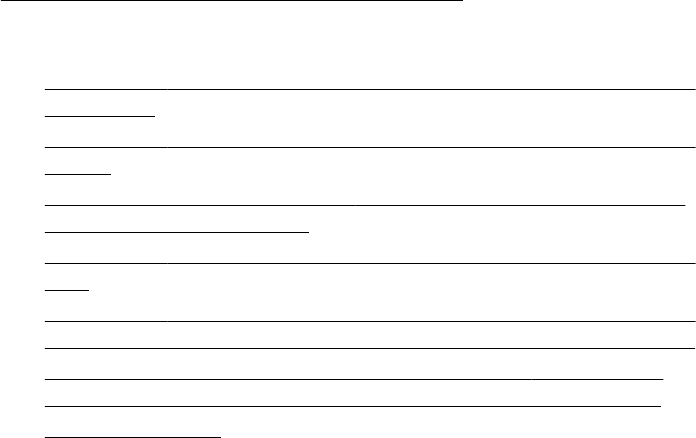
ワイヤレスの詳細なトラブルシューティング
ワイヤレスの基本的なトラブルシューティングで記載された解決方法
を試してもまだプリンターをワイヤレス ネットワークに接続できない
場合、次の解決方法を記載順に実行してください。
•
ステップ 1:コンピューターがネットワークに接続されていること
を確認する
•
ステップ 2:プリンターがネットワークに接続されていることを確
認する
•
ステップ 3:ファイアウォール ソフトウェアが通信をブロックし
ていないかどうか確認する
•
ステップ 4:プリンターがオンラインで使用可能であることを確認
する
•
ステップ 5:ワイヤレス対応のプリンターがデフォルトのプリンタ
ー ドライバとして設定されていることを確認する (Windows のみ)
•
ステップ 6:コンピューターが仮想プライベート ネットワーク
(VPN) 経由でネットワークに接続されていないことを確認する
•
問題が解決したら
ステップ 1:コンピューターがネットワークに接続されているこ
とを確認する
コンピューターが有線 (Ethernet) ネットワークまたはワイヤレス ネッ
トワークのいずれかに接続されていることを確認します。コンピュー
ワイヤレスの問題の解決 169










